Adicionar as informações de privacidade da sua organização ao Microsoft Entra
Este artigo explica como um administrador pode adicionar informações relacionadas à privacidade ao diretório de uma organização, por meio do centro de administração do Microsoft Entra.
É altamente recomendável adicionar o contato de privacidade global, e a declaração de privacidade da sua organização, para que os funcionários internos e os convidados externos possam revisar suas políticas. Como as declarações de privacidade são exclusivamente criadas e personalizadas para cada empresa, é altamente recomendável que você entre em contato com um advogado para obter assistência.
Observação
Para obter informações sobre como exibir ou excluir dados pessoais, confira Solicitações do titular dos dados do Azure para RGPD. Para obter mais informações sobre o GDPR, confira a seção GDPR da Central de Confiabilidade da Microsoft e a seção GDPR do Portal de Confiança do Serviço.
Adicionar suas informações de privacidade
Suas informações técnicas e de privacidade estão localizadas na área Propriedades do Centro de administração do Microsoft Entra.
Para acessar a área de Propriedades e adicionar suas informações de privacidade
Dica
As etapas neste artigo podem variar ligeiramente com base no portal do qual você começa.
Entre no centro de administração do Microsoft Entra como Administrador global.
Navegue atéIdentidade>Visão Geral>Propriedades.
Adicione as informações de privacidade de seus usuários:
Contato técnico. Digite o endereço de email da pessoa de contato para suporte técnico dentro de sua organização.
Contato de privacidade global. Digite o endereço de email da pessoa de contato para consultas sobre a privacidade dos dados pessoais. Essa pessoa também é quem a Microsoft contatará se houver violação de segurança relacionada aos serviços do Microsoft Entra. Se não houver nenhuma pessoa listada aqui, a Microsoft entrará em contato com seus administradores globais. Para notificações de incidentes de privacidade relacionadas ao Microsoft 365, consulte Perguntas frequentes do centro de mensagens do Microsoft 365
URL da política de privacidade. Digite o link para o documento de sua organização que descreve como a organização lida com a privacidade dos dados de convidados internos e externos.
Importante
Se você não incluir sua própria política de privacidade ou seu contato de privacidade, os convidados externos verão o texto na caixa Permissões de Revisão, que informa que o <nome da sua organização> não forneceu links para você revisar seus termos. Por exemplo, um usuário convidado verá essa mensagem quando receber um convite para acessar uma organização por meio de colaboração B2B.
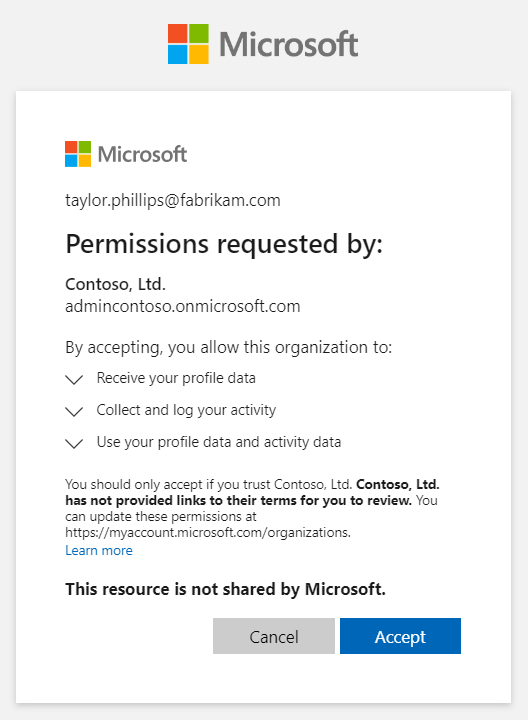
Selecione Salvar.
